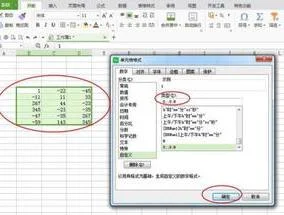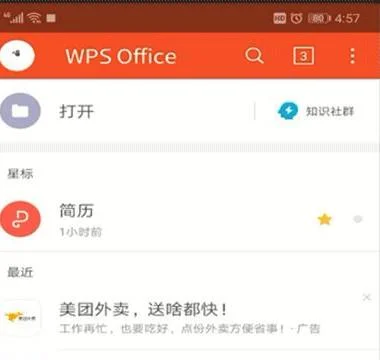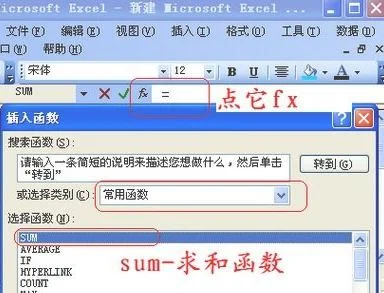1.wps 怎么应用母版
1、用WPSPPT打开一个演示文稿。
2、选择“视图”—“幻灯片母版”,打开幻灯片的母版。
3、对幻灯片母版进行编辑。以添加背景为例,通过“插入”—“图片”为母版添加背景图片。【背景图片可以利用自己设计的或者是具有自己个性的原创图片都可以】
4、选择好图片插入后。把光标放到图片上点击右键选择“置于底层”【这一步的目的是为了方便后面编辑设计其他的项目】
5、如图,还可以在这些地方加入想让每一张幻灯片都显示的内容。比如:某某人制作等等都可以,而且这些模块还可以自由移动位置,个人可以根据需要做一些微调。
6、设计好想让每一张幻灯片都显示的内容后。点击“幻灯片母版”菜单,再点击关闭按钮,如图所示:
7、此时会看到你所编辑好的母版已经是这个样子了。如果还有什么地方不理想可以再重复以上步骤进行调整。
8、现在我们来看看效果吧,在工作区左侧点击右键选择新建幻灯片。看看是不是达到了想要的效果了。
2.wps演示中怎么编辑母版 编辑母版的方法步骤分享
我们首先从桌面上打开WPS PPT,点右侧的“新建空白文档”。
2
我们再在左侧的缩略图栏里,右击点“新建幻灯片”,建个几页,用来验证我们的母版是否起到作用。
3
我们点顶部的“设计”按钮。
点开后,我们再继续点击“编辑母版”。
这时我们可以看到母版的样式,底部的日期,页脚,日期,如果不想要的话,可以删除。不然你这个幻灯片里会一直留有这些。
WPS的母版可以套用自带的一些在线母版,如图。
也可以自己设计母版,我的话一般都是自己设计。要想恢复之前的空白母版的话,我们点击右侧的“本文模板”再点击“套用空白模板”。就恢复了之前的空白母板。
自己设计母版的话,我们一般是在PS里设计。我们如图点开左上角的“WPS演示”-文件-页面设置。
弹出对话框,我们就知道了幻灯片的默认尺寸是25.4,19.05.
做好图片后,我们在WPS里点顶部的“插入”按钮。
我们再选择“插入”下的“图片”按钮。弹出对话框,选中我们的图片,点“打开”。插入。
编辑好了后,我们点顶部右侧的“关闭”按钮。退出“母版”编辑模式。
步骤阅读
回到WPS文档编辑,我们看到我们编辑的母版已经全部套用上了。
3.WPS三步打造演示统一母版的几个步骤
WPS三步打造演示统一母版的几个步骤, Step1:对于PPT而言,设置统一的母版首先要在演示中打开“视图”选项卡,并选中“幻灯片母版”,Step2:右侧显示出当前的母版样式,要更改只需要选中这张幻灯片母版,右键选择“新标题母版”,Step3:现在便可以随意的设置自己母版样式啦。
如果是为公司制作PPT,可以在幻灯片中加入公司的logo和网址。所有你添加的内容(如字体字号、版式、背景)都设置完毕后,点击“幻灯片母版”——“关闭母版视图”退出即可,。